Установка Draw.Io и интеграция с Google Drive
1. Открыть веб-браузер, вбить в адресной строке следующий адрес: https://chrome.google.com/webstore/category/apps
2. В строке поиска написать Draw io
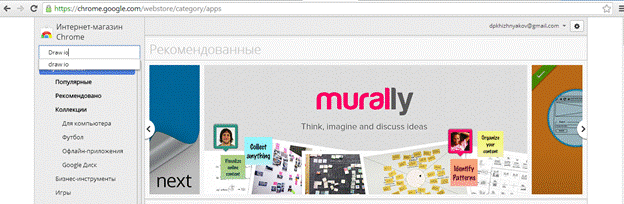
3. Выбрать draw.io pro нажав на кнопку с надписью “бесплатно”
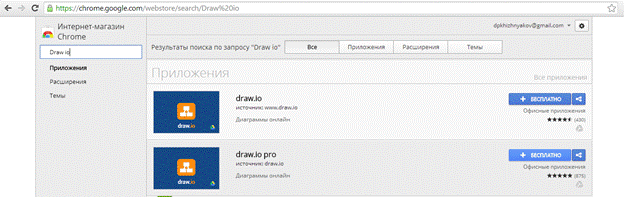
4. В открывшемся окне нажать кнопку “Добавить”. Приложение будет добавлено в Ваши приложения на Google Drive.
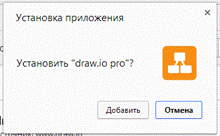
5. Зайти в Google Drive --- нажать кнопку “Создать” --- нажать на draw.io pro --- работать с приложением.
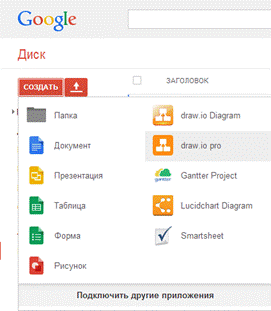
Синхронизация с Google Drive дает возможность сохранять проекты прямо в данное хранилище, создавая резервную копию, а также продолжить дорабатывать диаграмму, блок-схему, модель бизнес-процессов и т.д.
Работа с Draw.io
В начале работы программа предложит выбрать шаблон. Из 23-х шаблонов необходимо выбрать первый: Blank Diagram. И переименовать файл в строке “Имя файла”
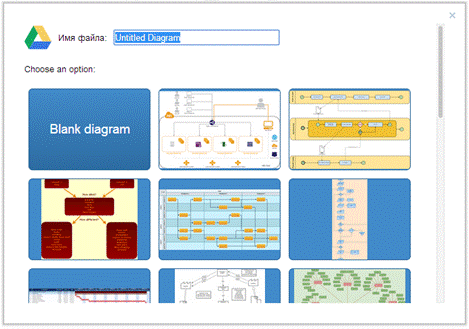
Интерфейс сервиса разделен на три части:
l Меню (верхняя часть границы);
l Панель объектов для построения диаграмм, графиков, блок-схем и т.д. (слева);
l Документ (справа).
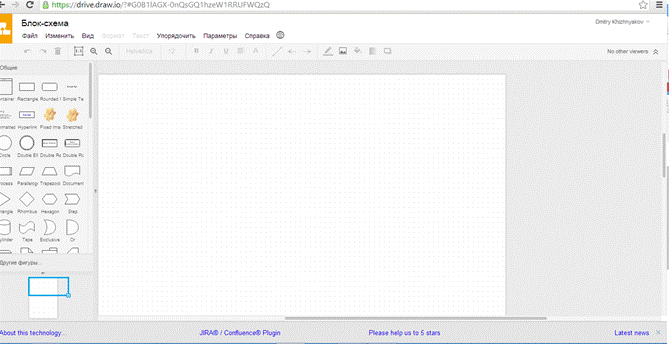
Для того, чтобы создать блок-схему онлайн, необходимо создать новый документ в приложении Draw.io. Так как документ уже создан, то данный шаг пропускаем. Если нет, то создайте.
В панели объектов выбираем нужную категорию и переносим объект в документ курсором манипулятора мыши. Объектов в панели достаточно, чтобы создать диаграмму или блок-схему.
Чтобы соединить объекты блок-схемы друг с другом, нужно выделить второй объект и навести манипулятором указателя мыши на первый, после чего появится зеленый флажок. Далее указателем манипулятора мыши перетаскиваем его на второй объект. Таким образом создаем соединения.
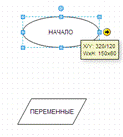
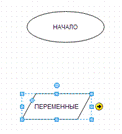
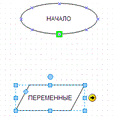
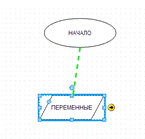
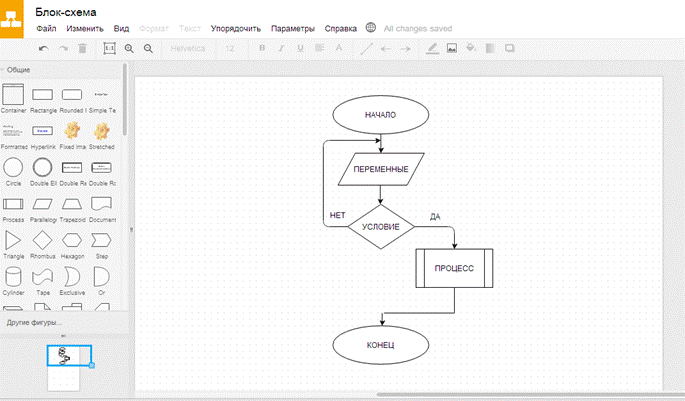
В верхнем меню приложения диаграмму или блок-схему можно оформить в более привлекательный и приятный вид:
l стиль шрифта;
l цвет фона страницы документа или объектов;
l добавить тени и прозрачность;
l цвет и толщину линий;
l цвет заливки и градиент.
ПРАКТИЧЕСКОЕ ЗАДАНИЕ:
1. Изучить теоретическую часть.
2. Установить приложение Draw.io pro
3. Создать 1 (одну) блок-схему как в примере.
4. Создать 2 (вторую) блок-схему по своему усмотрению с применением следующих инструментов приложения стиль шрифта; цвет фона страницы документа или объектов; добавить тени и прозрачность; цвет и толщину линий; цвет заливки и градиент.
5. Создать модель бизнес-процесса по страндарту IDEF0 (декомпозицию модели можно взять в теоретической части либо предложить свою).
6. Создать модель бизнес-процесса по страндарту BPMN (декомпозицию модели можно взять в теоретической части либо предложить свою).
7. Результаты сохранить на Google Drive.
8. Осуществить защиту лабораторной, продемонстрировав выполнение практических заданий и ответив на вопросы к защите.
Вопросы к защите:
1. Понятие бизнес-моделирования и бизнес-процесса.
2. Стандарт IDEF0
3. Стандарт BPMN
4. Функциональные возможности Draw.io pro
